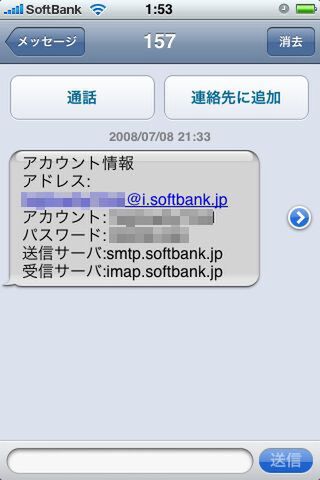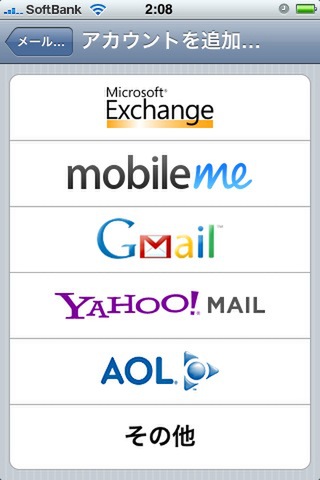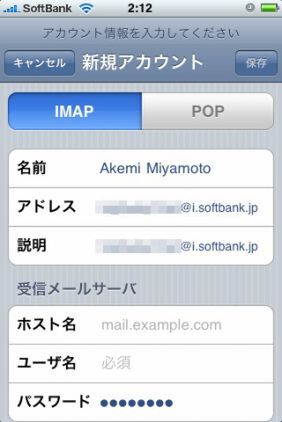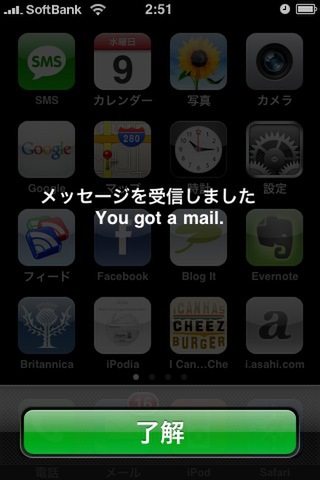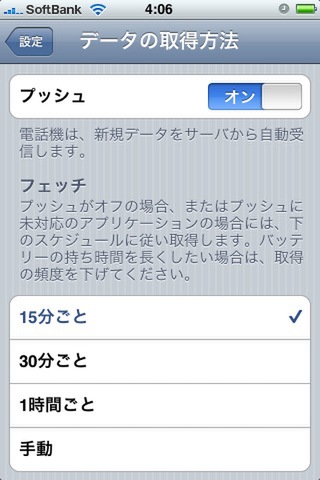メール/SMS
iPhoneのメールはPCメールそのもの
iPhone 3Gを購入すると、「xxxx@i.softbank.jp」というメールアドレスが付いてくる。このアドレスはケータイメールではなく、PCで使われるメールと同じものだ。メールアドレスとパスワードは、SMSで通知されるので、ユーザーが自分で設定する必要がある。
アカウント情報を見ればわかるように、IMAP対応のPCメールだ。試しにパソコンのメールソフトにこの設定を登録してみたところ、パソコンでも問題なく送受信できた。
メールアカウントの追加は、iPhoneの「ホーム」画面で「設定」をタッチし、「メール/連絡先/カレンダー」から行なう。ところがiPhoneはテキストのコピー&ペーストができないので、アカウントやパスワードをSMSからコピーできない。一度紙に書き出して、それを見ながら入力しなければならないのでけっこう面倒だ。
パソコンと同期すればメールアカウントも引き継げるので、iPhoneのSMSを見ながらパソコンのメールソフトでアカウントを設定したほうが早いかもしれない。
PCメールの到着を「お知らせ」
i.softbank.jpのメールには、通常のPCメールにはない特別な機能がある。新着メールがサーバーに届くと、すぐにiPhone側にお知らせが届くのだ。下の表示が出たら「メール」アプリを開くと、サーバーに問い合わせて新着メールを取得する。サーバーに頻繁に アクセスしなくても、すぐにメールが受け取れて便利だ。
ちなみに上の設定で「プッシュ」をオンにすることで、ExchangeやMobile Meなどの対応するメールサーバーから新着メールがタイムラグなしに届く。